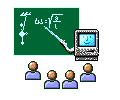

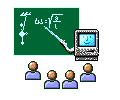 | 
|
| Новости | Почему Мак? | Методика | Работы учеников | Макинтош | SOS! | Ссылки | Об участниках |
|---|
Эта статья -- несколько измененный перевод Bare Bones Sys 7.5 for Internet (26 July 1999)
Если вам нужно использовать старый компьютер с небольшим объемом памяти, попробуйте воспользоваться "урезанной" операционной системой MacOS 7.5.
Она запускается на любом компьютере, совместимом с MacOS 7.5, позволяет работать с Интернет-программами, но при этом занимает всего 1.36 Mb RAM and 1.4 Mb Hard Drive.
Поскольку система содержит далеко не полный набор ресурсов, не все программы будут с ней работать.
Программы, работающие с этой Системой:
Примечание: Для некоторых программ требуется дополнительно установить расширения (*)Drag & Drop и/или (#)Thread Manager.
| Disk First Aid 7.2 | # InstantSpace 1.0.0 | ShrinkWrap 2.1 |
| Disinfectant 3.7.1 | Virex 5.9.1 | SimpleText 1.3.1 |
| EudoraLite 3.1.3 | NewsWatcher 2.1.6 | Stuffit Expander 4.0.1 |
| *# iCab 1.7 | Navigator 2.02 | Stuffit Expander 5.1.3 |
| Explorer 3.01a | Navigator 4.05 | Stuffit Lite 3.6 |
| *# Wannabe.68k.1.0a26 | Fetch 3.0.3 | NCSA Telnet 2.6 |
| GraphicConverter 3.6.2 | JpegView 3.3.1 | Norton Disk Doctor 3.2.1 |
Программы, не работающие с этой Системой:
Все. Наш компьютер готов к работе с Интернет.
1. Не начинайте эксперименты с операционной системой, не подготовив заранее "аварийный" загрузочный диск. Для "старых" Маков это -- загрузочная дискета. Сделать ее можно с того же имиджа 'Network Access disk', которым Вы уже запаслись. Естественно, записав такой диск, нужно попробовать загрузить с него компьютер -- мало ли что.
Теперь, если вдруг произошла неприятность, и ваш Мак отказывается загружаться со "свежеобкусанной" Системы, достаточно загрузиться с "аварийной" дискеты и вновь сделать активной старую системную папку. Для этого достаточно убрать файл System из новой папки и вернуть на свое место -- в старой (и, возможно, открыть-закрыть его).
2. Если объем жесткого диска у вашего компьютера не слишком мал, и вам требуется иногда использовать и локальную сеть, не удаляйте эти файлы, а просто перенесите в другую папку.
|
Ведущий раздела: Михаил Евгеньевич Крекин Если Вы хотите к нам присоединиться: |